Реклама
Један од начина да зачините своје речи је додавањем повезаних слика у текст. Што више и боље слике будете користили, зачинскије ће бити ваше приче. Али што се тиче веб страница и блогова, више слика је једнако веће величине страница и дужих времена учитавања - нешто што би сваки веб власник требало да избегава. Ако уклањање слика није опција, једино што остаје је да их оптимизирате за веб.
Нажалост, оптимизација слика за употребу на вебу није увек шетња парком, посебно ако се морате с њима бавити редовно. Ако сте корисник Мац рачунара, постоји неколико бесплатних алата који вам могу помоћи да смањите проблеме у припреми веб слика.
Стицање слика
Нећу отићи предалеко јер је та тема већ више пута разматрана. Постоји много начина на које можете прибавити слике за Интернет, од прављења властитих слика помоћу алата Дигитална камера Водич за дигиталну фотографију за почетникеДигитална фотографија је одличан хоби, али може бити и застрашујућа. Овај водич за почетнике рећи ће вам све што требате знати да бисте започели! Опширније
, користећи лиценцу Цреативе Цоммонс слике, да бисте приказали слике на радној површини.Када говоримо о снимању екрана, постоје неколико бесплатних Мац алата 5 Алтернативних алата за снимање екрана за ваш Мац Опширније који можете да користите у ту сврху. Ја лично користим било једно Јинг Како направити бољу снимку екрана уз Јинг (Мац) Опширније или Скитцх.
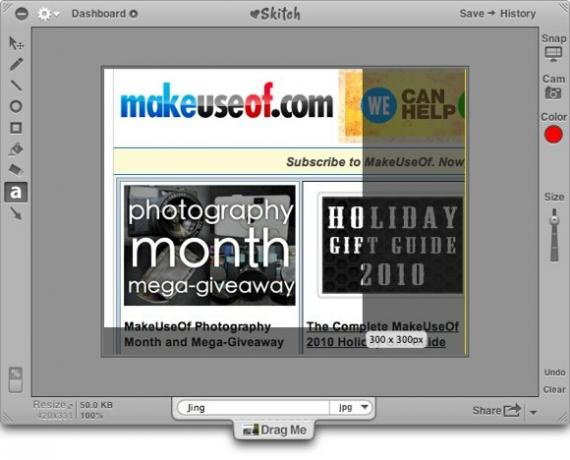
Промените величину и преименујте помоћу РесизеМе
Већину времена први пут нећете добити величину слика - било величину слике (пиксела) или величину датотеке (бајтови).
Ограничење за величину слике обично долази са становишта дизајна. Не би требало да стављате слику ширине 600 пиксела на ступац блога величине 500 пиксела. Изаћи ће ван границе и учиниће изглед ружним.
Да бисте решили проблем са пикселима, можете да обрежете или промените величину слика. Нашао сам сјајан алат под називом РесизеМе који вам могу помоћи да радите те задатке - и још много тога - скупно.
Употреба РесизеМе-а је једноставна као превлачење и испуштање слика које желите да измените у листу датотека.
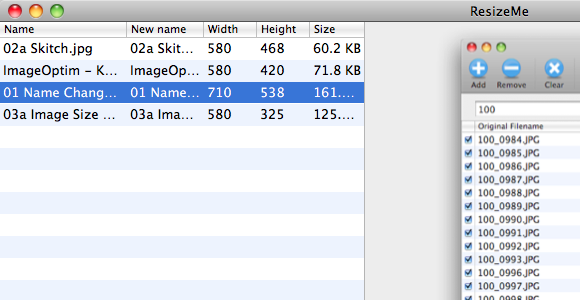
Изаберите акције које желите да примените на те слике. На слици испод сам поставио радњу за скалирање било које слике веће од 580 пиксела без модификације висине. Такође сам поставио радњу да не мењам ниједну слику са ширином мањом од максималне ширине.
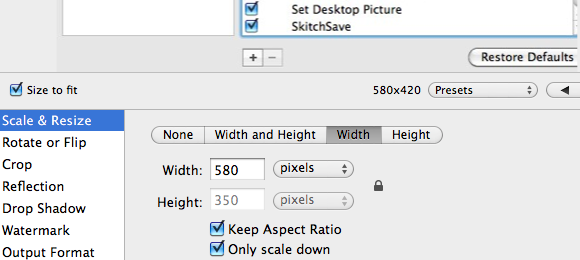
Апликација такође омогућава корисницима да обрезују слике на жељену величину. Обрезивање врло великих слика у неколико мањих слика је повољно од смањивања величине, јер ће се већином времена смањити квалитета слике и слика ће бити нејасна.
Ако користите неколико слика за сваки чланак блога који напишете, било би боље ако скуп организујете додавањем сличних кључних речи у њихова имена. На пример, слике за чланак о алаткама за снимање екрана могу се преименовати у „сцрнсхт - имаге1“, “сцрнсхт - имаге2", и тако даље.
Могли бисте користити помоћ Аутоматор за групно преименовање слика Како се користи Аутоматор за групно преименовање слика на Мац-у Опширније на Мац-у или за флексибилнији систем преименовања можете испробати услужни програм попут НамеЦхангер Лако преименовање преименовања датотека - Мац стил (само за Мац) Опширније . Ако не желите да користите друге апликације, РесизеМе такође нуди могућност преименовања датотеке. Једноставно одаберите функцију са листе, потврдите „ПреименујДугмета “и запишите инстанце које желите да преименујете.
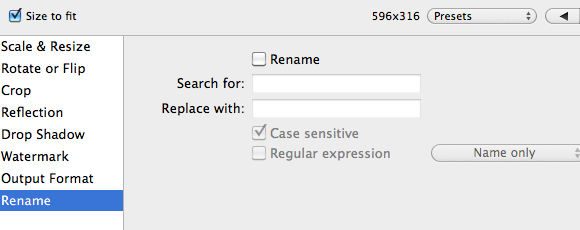
Још једна величина помоћу ИмагеОптим-а
Други фактор величине са којим морамо да се суочимо је величина датотеке. Потребне су нам мање слике уз одржавање квалитета слике. Већина дивовских манипулатора слике долази са могућношћу да слике постану готове. Али ако је потребно само да компримирате величину, могли бисте користити ИмагеОптим.
Слично као РесизеМе, коришћење ИмагеОптим-а је такође једноставно превлачење. Све слике које испаднете у апликацију аутоматски ће се оптимизирати на најмању могућу величину без жртвовања квалитета. То чини магију проналажењем најбољих параметара компресије и уклањањем непотребних коментара и профила боја.
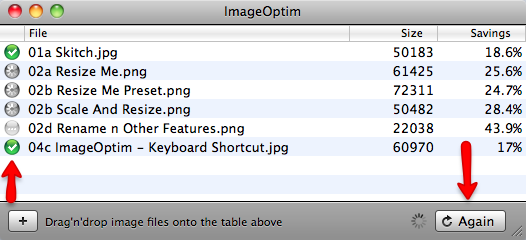
Ступац са процентом ће вам рећи колико апликације може уклонити слика. Перфекциониста може да користи „Опет“Да им помогне да стисну још неколико процената из величине слике. Можете притиснути дугме неколико пута док столица у процентима не покаже 0%.
Упоређујући резултате, можемо видети да ИмагеОптим добро ради свој посао. Понекад може да елиминише више од 50% масе слике.
Ово је пре употребе ИмагеОптим-а.
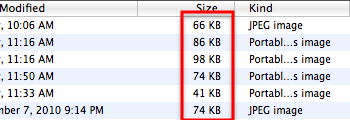
И ово је после.
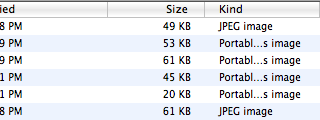
Иако је број једнак губитку величине слике од свега неколико килобајта, када додате све, ти ситни килобајти могу нешто значити укупној величини и пропусности веб локације.
Оно што волим код ове апликације је да долази са радним током. Ако радни ток отворите помоћу Аутоматора и сачувате га, он ће се трансформисати у Мац услугу. Откад можете доделити пречице услугама Како бити продуктивнији на Мац-у уз помоћ сервиса Опширније , можете брже да користите апликацију одабиром слика да бисте оптимизовали и погодили комбинацију пречица.
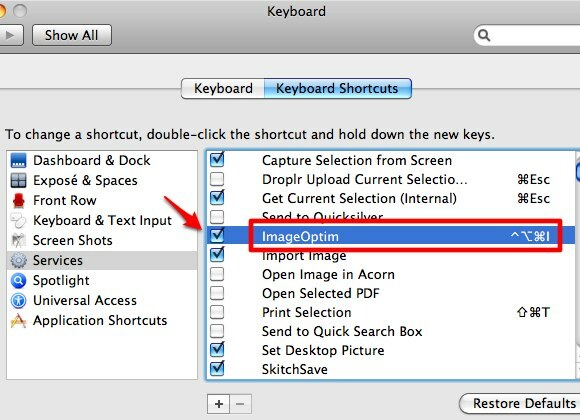
Из свог личног искуства могу рећи да ми је комбинација РесизеМе-а и ИмагеОптим-а помогла да уштедим велики део свог времена у припреми слика за употребу на мрежи. Али немојте да прихватите моју реч, покушајте сами и поделите шта мислите у коментарима испод. А ако имате своје фаворите, слободно их поделите и ви.
Индонезијски писац, самопроглашени музичар и хонорарни архитекта; који жели да учини свет бољим местом, једну по једну поруку путем свог блога СуперСубЦонсциоус.

